最终效果

1、打开下图所示的两张素材图片。
 _ueditor_page_break_tag_
_ueditor_page_break_tag_
2、再打开下图所示的背景图片,把刚才的两张人物素材拖进来,调整到自己认为合适的位置。
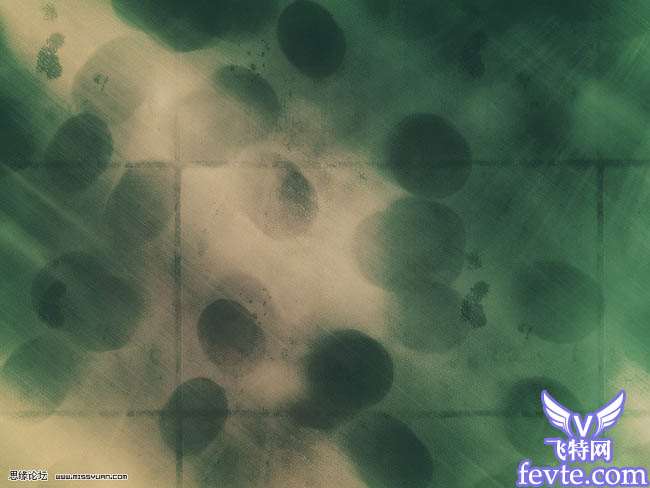
 _ueditor_page_break_tag_3、新建一个图层。
_ueditor_page_break_tag_3、新建一个图层。4、用不规则的笔刷在其中一张图上刷一下。

5、按Ctrl点刷上的笔刷图层载入选区,按Ctrl Shift I反选。

6、回到人物图层按Delele键删除,然后把笔刷层删除。
 _ueditor_page_break_tag_7、适当调整图层的角度。
_ueditor_page_break_tag_7、适当调整图层的角度。

8、给另一张图片加蒙版。

9、用黑白线性渐变工具拉出渐变效果。
 _ueditor_page_break_tag_10、打开下图所示的素材,放到所有图层的上面。
_ueditor_page_break_tag_10、打开下图所示的素材,放到所有图层的上面。
11、再把素材的混合模式改为“正片叠底”。

 _ueditor_page_break_tag_12、把人物脸上多余的颜色用橡皮工具擦掉擦掉。
_ueditor_page_break_tag_12、把人物脸上多余的颜色用橡皮工具擦掉擦掉。

13、再新建一个图层。最后在刷上自己喜欢的笔刷,完成最终效果。





